Microsoft ha spostato la funzionalità di aggiornamento dal Pannello di controllo all'applicazione Impostazioni in Windows 10.
Se si confronta la funzionalità, è possibile notare che Windows 10 non dispone di opzioni per visualizzare o installare aggiornamenti opzionali.
Gli aggiornamenti opzionali possono essere aggiornamenti Microsoft, prodotti o prodotti o aggiornamenti di terze parti. Un controllo su un sistema Windows 10 Professional ha restituito vari aggiornamenti dei driver Intel e Microsoft Silverlight come aggiornamenti o installazioni opzionali.
Sebbene sia possibile installare questi aggiornamenti utilizzando altri metodi, ad esempio scaricando direttamente i programmi o gli aggiornamenti, è sempre stato conveniente installare gli aggiornamenti in questo modo.
Scopri quali aggiornamenti opzionali sono disponibili su Windows 10

La prima cosa che potresti voler fare è scoprire quali aggiornamenti sono disponibili. Le impostazioni di Windows Update non dispongono di funzionalità per elencare gli aggiornamenti, il che significa che è necessario cercarlo altrove.
Un'opzione che hai è quella di scaricare ed eseguire lo strumento di risoluzione dei problemi "Mostra o nascondi aggiornamenti" che Microsoft offre in questa pagina di supporto.
Esegui lo strumento di risoluzione dei problemi dopo il download ed elenca gli aggiornamenti disponibili. Dovresti ottenere aggiornamenti del driver e altri prodotti o aggiornamenti. Questi sono elencati anche se si esegue un controllo degli aggiornamenti nelle Impostazioni prima di quello.
Tuttavia, non è possibile utilizzare il programma per installare questi aggiornamenti.
Una delle migliori opzioni è quella di utilizzare Windows Update MiniTool per questo. È un programma di terze parti per Windows che è possibile eseguire per elencare tutti gli aggiornamenti che non sono installati sul dispositivo Windows su cui lo si esegue.
È possibile eseguire il programma senza installazione. Ti suggerisco di selezionare la casella di controllo "Includi driver" prima di attivare l'icona di aggiornamento nella barra laterale.
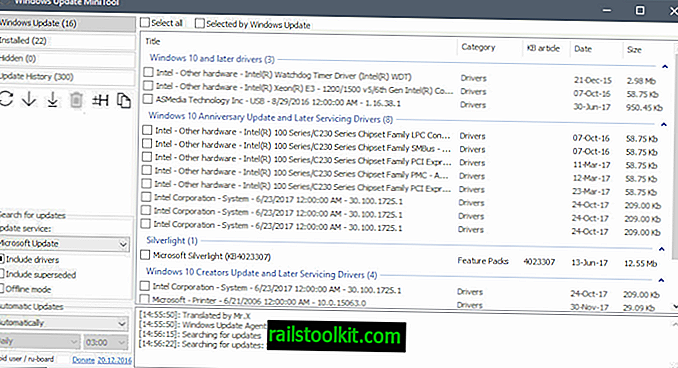
Windows Update MiniTool controlla gli aggiornamenti disponibili utilizzando Microsoft Update ed elenca tutti gli aggiornamenti che trova nella sua interfaccia. Dovresti ottenere la stessa inserzione elencata nello strumento "nascondi e mostra aggiornamenti" di Microsoft.
L'applicazione divide i driver e gli aggiornamenti in gruppi per una migliore accessibilità. Si consiglia di controllare i driver e i programmi installati prima di selezionarne uno da scaricare o installare.
Sebbene sia possibile utilizzare il programma per scaricare e installare gli aggiornamenti, è anche possibile utilizzare Gestione dispositivi per installare questi aggiornamenti dopo averli identificati.
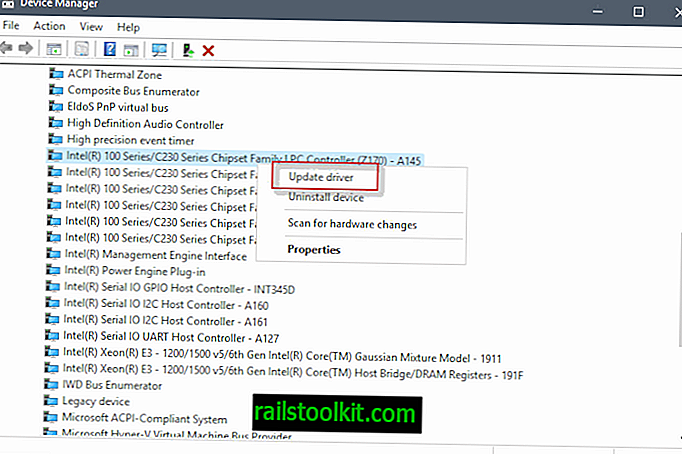
Questo potrebbe non funzionare sempre, ma potrebbe essere un'opzione se si preferisce aggiornare direttamente e non utilizzando strumenti di terze parti.
Ora tu : come installi gli aggiornamenti sui tuoi dispositivi?
Articoli Correlati
- Correggi gli errori di Windows Update con il nuovo strumento di riparazione di Windows 10
- Come eliminare i file di Windows Update scaricati
- Panoramica degli ultimi aggiornamenti di Windows e Service Pack
- Analizza rapidamente gli errori di Windows Update
- Esegui Windows Update solo su Windows 10 manualmente














